大量の写真が Samsung 製携帯電話のストレージ容量の大部分を占めると、携帯電話のパフォーマンスが低下する可能性があります。もしかしたら、ストレージ容量を空けようとしているのではなく、古い Galaxy スマートフォンを売る準備をしているのかもしれません。いずれにせよ、Samsung 製携帯電話から写真を効果的に削除する方法を知ることが最善です。特定のニーズに基づいて選択できる、信頼性が高く便利な 4 つの方法を用意しました。
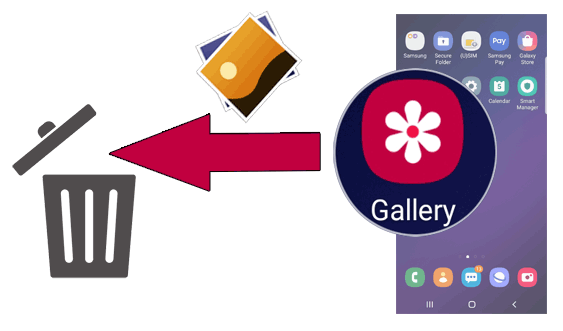
写真を削除したい場合は、通常、Samsung Gallery アプリを使用して直接削除できます。ただし、Samsung ギャラリーには削除した写真を 30 日間保存するゴミ箱機能があるため、写真を一度に完全に削除することはできません。写真を完全に削除したい場合は、ゴミ箱を空にすることを忘れないでください。
ステップ 1: Samsung 携帯電話でギャラリーアプリを開き、[写真] または [アルバム] タブをクリックします。
ステップ 2:削除する写真を見つけて、1 枚の写真をタップしたままにします。次に、不要な写真をすべて選択します。
ステップ 3: [削除] > [ゴミ箱に移動] をクリックします。次に、「メニュー」アイコンをクリックし、「ゴミ箱」を選択します。
ステップ 4:すべての写真を選択し、「削除」を 2 回タップします。これで、選択したすべての写真が Samsung デバイスから削除されました。

Samsung Messages Backup を使用して、コンピューター上で Samsung の写真を管理できます。このプログラムを使用すると、すべてのアルバムと写真を直接プレビューしたり、PC 上で Samsung 携帯電話から写真を削除したりできます。さらに、大画面のコンピュータ上で新しいアルバムを作成したり、写真を移動またはコピーしたりすることができ、同時に Samsung 携帯電話に同期されます。
- PC 上で Samsung の写真をプレビューできるようにします。
- スマートフォンから不要な写真を PC 上で削除します。
- 不要なビデオ、音楽、連絡先、ドキュメント、アプリなどを Samsung から削除します。
- Samsung 製携帯電話からコンピュータに、またはその逆に写真を転送します。
- 1 クリックでSamsung データをバックアップおよび復元します。
- Android 15 を含む Android 6.0 以降をサポートします。
Samsung メッセージ バックアップをダウンロードします。
ステップ 1: Samsung 携帯電話を USB 経由で PC に接続し、Samsung Messages Backup をコンピュータにインストールします。
ステップ 2: Samsung で USB デバッグ モードを有効にすると、プログラムは携帯電話をすぐに認識します。

ステップ 3:パネルで「写真」を選択し、すべての Samsung 写真をプレビューします。次に、削除する写真を選択し、上部メニューの「削除」アイコンをクリックします。その後、選択した画像が Galaxy デバイスから消えます。

Samsung Gallery アプリで「OneDrive と同期」機能をオンにしている場合、写真は Microsoft アカウントにバックアップされます。ギャラリー アプリから写真を削除できない場合は、OneDrive アカウントを確認してください。
ステップ 1: Samsung 携帯電話でギャラリーアプリを開き、削除する写真に移動してください。次に、それらを削除し、「ゴミ箱」を空にします。
ステップ 2: OneDrive の Web にアクセスし、Samsung 電話に接続したアカウントにログインします。
ステップ 3:写真が OneDrive アカウントから削除されているかどうかを確認します。そうでない場合は、それらを削除し、OneDrive のゴミ箱を空にします。
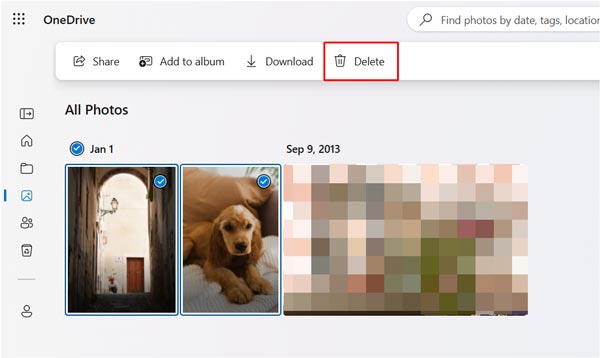
Samsung S22/S23/S24 から写真を完全に削除したらどうなりますか?実際、データを徹底的に削除したい場合は、 Samsung Eraserのような専門的なデータ消去ソフトが必要です。このソフトウェアは、写真を含むすべてのコンテンツと個人情報を一度に消去し、削除されたデータを 3 回上書きします。したがって、データを回復することはできません。ただし、すべてのデータが消去されるので、最初に有用なファイルをバックアップしてください。
ステップ 1: Samsung Eraser をコンピュータにダウンロードしてインストールします。次に、デスクトップ上で開きます。
ステップ 2: USB ケーブルを使用して Samsung Galaxy 電話を PC にリンクし、Samsung で USB デバッグを有効にします。すると接続が確立されるので「消去」をクリックします。

ステップ 3:消去するレベルを選択し、「 OK 」をクリックして、空白に「 delete 」と入力します。

ステップ 4:最後に、「消去」をクリックしてプロセスを開始します。すべての写真とその他のデータが Samsung デバイスから削除されます。

Q1: 削除した写真が Samsung 製携帯電話に再び表示されるのはなぜですか?
Q2: Samsung 製携帯電話から写真を削除した後、写真を復元できますか?
Samsung アルバムから写真を削除しただけであれば、30 日以内であればゴミ箱から復元できます。ゴミ箱も空にすると、回復ソフトウェアを使用してそれらを回復できます。ただし、削除された写真が占めていたスペースが新しいデータで上書きされると、復元が困難になります。したがって、それは削除の程度に依存します。
これらは、Samsung 製携帯電話から写真を削除するために推奨される 4 つの方法です。携帯電話から写真を直接削除することも、 Samsung Messages Backupを使用して PC 上の写真を管理することもできます。完全に削除したい場合は、 Samsung Eraser を選択できます。このツールは、削除された写真も含め、すべてのデータを最大 3 回上書きできます。
関連記事
Google フォトでバックアップした写真を削除する方法 |デバイス上のデータ損失なし
Samsung から iPhone 15 に写真を転送する方法? - 4 つのヒント
Samsung の安全なフォルダーから写真を復元する方法 |効果的なスキル
Androidフォンで連絡先を削除するにはどうすればよいですか?あなたのための 5 つの賢い方法
工場出荷時設定にリセットするとすべてが削除されますか?さまざまなデバイスを簡単にリセット
Copyright © samsung-messages-backup.com All Rights Reserved.